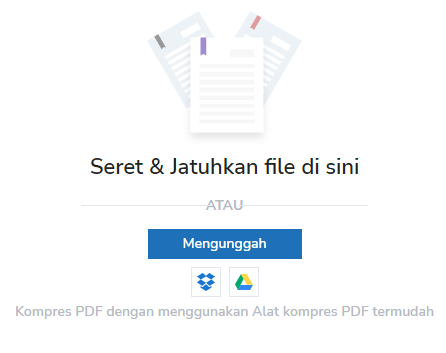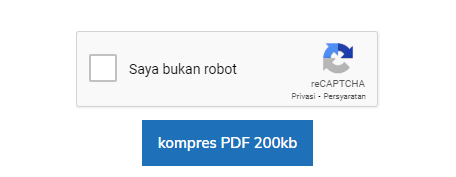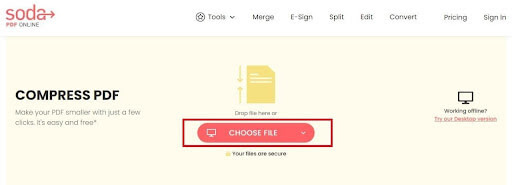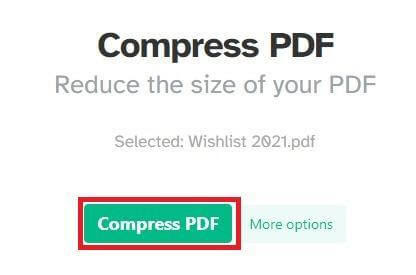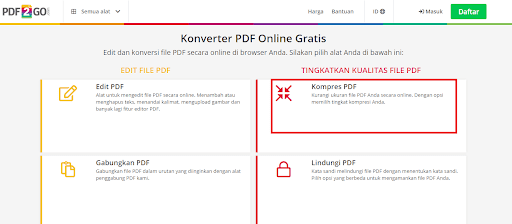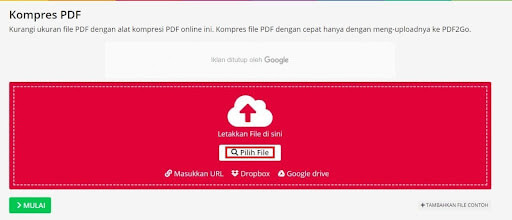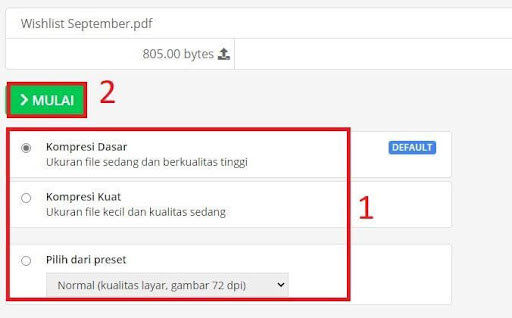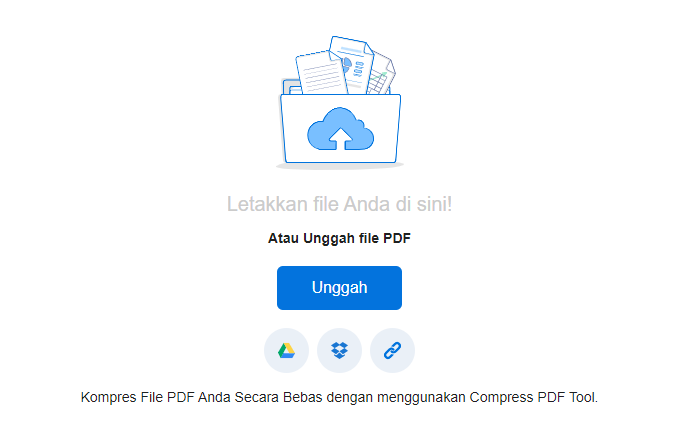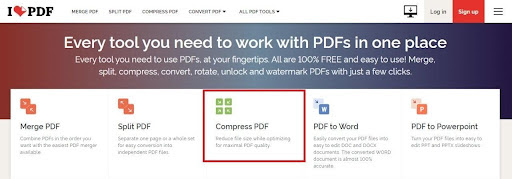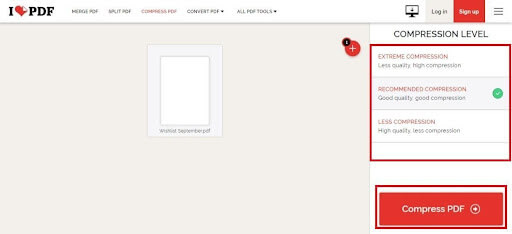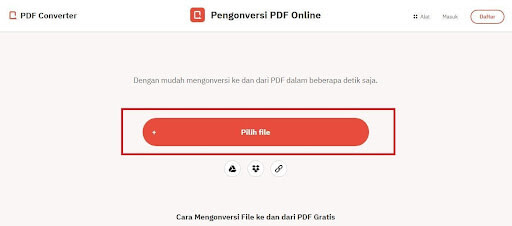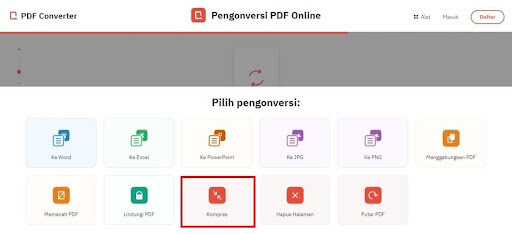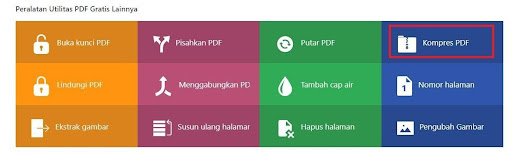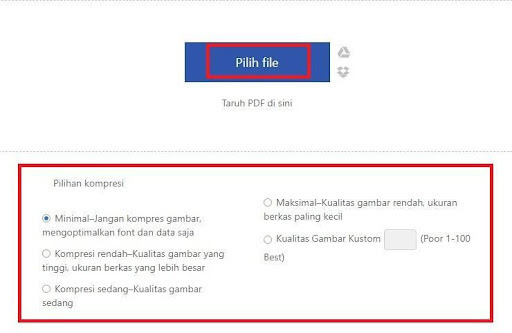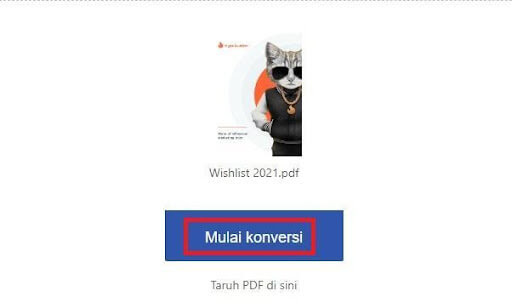Seringkali kita menemui sebuah file PDF berukuran besar, karena resolusi dan kualitas isi file yang terlalu tinggi, sehingga membuat kita menjadi kesulitan saat mengunggahnya. Kabar baiknya, masalah ini bisa dicegah dengan kompres PDF sesuai ukuran yang diinginkan.
Ada beberapa cara yang bisa dilakukan untuk kompres PDF sesuai ukuran yang diinginkan, misalnya dengan memakai website atau aplikasi melalui HP dan PC. Selain itu, beberapa file PDF juga bisa diatur ukurannya agar menjadi lebih kecil, misalnya berukuran 200 Kb atau 500 Kb.
Lalu, bagaimana cara untuk kompres PDF sesuai ukuran yang diinginkan dengan mudah dan praktis? Simak beberapa cara berikut ini agar file PDF menjadi 200 Kb dan 500 KB!
Kompres PDF 200 KB
Ada banyak cara supaya Anda bisa kompres PDF sesuai ukuran yang diinginkan, salah satunya dengan menggunakan website yang bisa dengan mudah diakses melalui HP atau PC kita. Berikut beberapa cara untuk kompres PDF menjadi berukutan 200 KB:
SmallSEOTools
SmallSEOTools menawarkan berbagai alat yang dapat membantu Anda mengelola dan mengedit file PDF. Anda dapat melakukan kompres file PDF melalui portal web ini dengan mengikuti langkah-langkah berikut:
- Akses SmallSEOTools yang memungkinkan Anda kompres pdf 200KB.

- Klik tombol unggah untuk menelusuri dan memilih file PDF yang akan Anda kompres.
- Centang untuk opsi autentikasi bukan robot, lalu tekan tombol “Kompres pdf 200KB”.
- Dapatkan file PDF terkompresi secara instan. Klik tombol unduh untuk menyimpannya di perangkat Anda.
Soda PDF
Soda PDF adalah salah satu website dengan berbagai online tools yang dapat membantu Anda melakukan edit, convert, merge, hingga kompres file PDF. Ini dia cara untuk kompres PDF sesuai ukuran yang diinginkan dengan Soda PDF:
- Pertama, buka situs sodapdf.com.
- Kemudian klik menu Online Tools dan pilih opsi Compress PDF pada menu bar di bagian atas halaman.
- Selanjutnya, klik Choose File dan pilih file mana yang akan Anda kompres.
- Tunggu beberapa saat sampai proses uploading file selesai, kemudian pilih ukuran file yang diinginkan.
- Terakhir, Anda klik Compress File dan bisa langsung mengunduh file yang sudah berhasil dikompres.
Sejda
Sejda juga menjadi website yang paling direkomendasikan untuk mengompres file PDF yang Anda miliki. Berikut langkah-langkah kompres file PDF menggunakan Sejda:
- Buka situs sejda.com.
- Pilih menu Compress yang ada di bagian atas menu bar dan tunggu beberapa saat sampai halaman yang baru muncul.
- Jika sudah, klik Upload PDF Files dan pilih file mana yang akan Anda kompres.
- Selanjutnya klik tombol Compress PDF dan tunggu beberapa saat sampai proses kompres file selesai.
- Langkah terakhir, Anda dapat langsung mengunduh file yang sudah Anda kompres.
PDF2Go
Kompres file dengan PDF2GO ternyata sangatlah mudah dan tidak memakan waktu yang lama, berikut adalah cara untuk kompres file dengan PDF2GO:
- Buka halaman pdf2go.com.
- Kemudian pilih opsi menu Kompres PDF yang ada di halaman tersebut.
- Klik tombol Pilih File dan pilih file yang Anda ingin kompres. Tunggu beberapa saat sampai proses upload file selesai dilakukan.
- Selanjutnya pilih jenis kompres yang Anda inginkan. Jika sudah, langsung klik tombol Mulai untuk kompres file PDF Anda.
- Terakhir, Anda dapat langsung download file yang sudah selesai dikompres.
Baca juga artikel : Cara Kompres Foto di HP Android, Xiaomi, dan iPhone
Kompres PDF 500 KB
Berikut adalah cara untuk kompres PDF sesuai ukuran yang diinginkan, khususnya menjadi 500 KB:
DupliChecker
DupliChecker adalah platform online lain tempat Anda dapat menemukan alat yang efisien untuk perkecil ukuran PDF. Langkah-langkah berikut memungkinkan Anda untuk kompres PDF file melalui kompresor PDF-nya:
- Akses Duplichecker.com.
- Gunakan bilah pencarian untuk menemukan dan membuka kompresor PDF-nya.

- Seret dan Lepas file PDF di ruang yang diberikan atau klik Unggah untuk memilih file yang disimpan di perangkat Anda.
- Tekan tombol “kompres PDF” untuk memulai proses.
- Alat ini akan memproses permintaan Anda dan menampilkan file terkompresi dalam hitungan detik. Cukup klik Unduh untuk mengambil PDF terkompresi di penyimpanan lokal perangkat Anda.
I Love PDF
I Love PDF adalah salah satu website yang paling sering digunakan untuk kompres file karena sangat mudah dan praktis. Ini dia langkah-langkahnya:
- Buka situs ilovepdf.com.
- Selanjutnya, klik menu Compress PDF pada halaman tersebut.
- Jika sudah, klik Select PDF File dan pilih file PDF yang akan Anda kompres.
- Jangan lupa untuk pilih Compression Level yang Anda inginkan. Pada menu ini ada 3 pilihan level yang bisa dipilih sesuai dengan kebutuhan Anda.
- Langkah terakhir, klik Compress PDF dan unduh file yang sudah berhasil dikompres.
PDF Converter
Salah satu keunggulan dari PDF Converter, Anda bisa memilih file melalui Dropbox atau Google Drive. Simak cara kompres file PDF berikut ini:
- Buka situs freepdfconvert.com.
- Selanjutnya klik Pilih PDF dan pilih file mana yang ingin Anda kompres.
- Kemudian akan muncul menu pop up yang berada di bawah halaman, pilih menu Kompres dan tunggu beberapa saat sampai file selesai dikompres.
- Langkah terakhir, download file yang sudah berhasil dikompres.
Clever PDF
Clever PDF ternyata menyediakan berbagai tools untuk mempermudah kita mulai dari edit sampai kompres foto dan juga file yang kita miliki. Berikut adalah cara kompres PDF dengan Clever PDF:
- Buka website cleverpdf.com.
- Kemudian scroll ke bawah halaman sampai menemukan menu Kompres PDF.
- Pilih menu tersebut, lalu klik tombol Pilih PDF dan pilih file PDF yang akan dikompres. Jangan lupa untuk memilih jenis kompresi yang diinginkan.
- Tunggu beberapa saat sampai file berhasil terunggah, kemudian klik Mulai Konversi.
- Tunggu proses kompres selesai dan Anda dapat langsung unduh file yang sudah dikompres.
Ternyata terdapat banyak cara supaya Anda dapat melakukan kompres PDF sesuai ukuran yang diinginkan. Perlu diingat, menurunkan ukuran file PDF yang Anda miliki akan berpengaruh pada resolusi isi file yang ada. Semoga cara di atas dapat membantu!